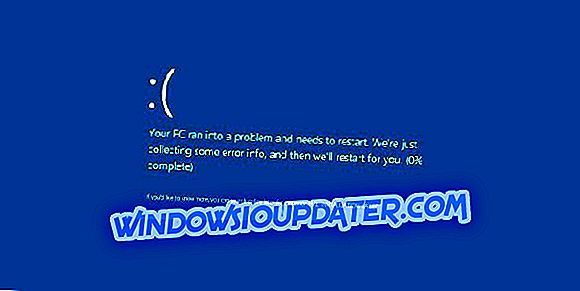Hier sind die in diesem Handbuch erwähnten Softwarelösungen:
- Regshot
- Was hat sich geändert
- RegFromApp
- Prozessmonitor
- Reg und FC
Wenn Sie eine bestimmte Software installieren, werden einige Dateien in Ihre Registrierung kopiert. Dies kann manchmal zu Problemen führen. Lösung für dieses Problem ist das Überwachen der Registrierungsänderungen, das Finden des Fehlers und das Zurücksetzen auf den Normalzustand. Um Ihnen bei der Suche nach der besten Lösung für die Überwachung der Registrierung zu helfen, stellen wir Ihnen eine Liste der besten Registrierungsüberwachungssoftware und -tools vor.

Behalten Sie den Überblick über Registrierungsänderungen
Regshot

Regshot ist ein sehr nützliches Tool zum Überwachen von Änderungen in Ihrer Registrierung. Neben dem Anzeigen des aktuellen Status der Windows-Registrierung können Sie auch einen Screenshot davon erstellen und zum späteren Vergleich speichern. Regshot ist ein Open-Source-Tool.
Dieses kostenlose Überwachungsprogramm funktionierte sowohl mit der 32-Bit- als auch der 64-Bit-Version des vorherigen Windows-Betriebssystems. Es funktioniert problemlos mit beiden Versionen von Windows 10. Neben der Windows-Registrierung können Sie mit Regshot auch eine Momentaufnahme der Windows-Verzeichnisse erstellen. Sie können dieses Open-Source-Tool zur Überwachung der Registrierung kostenlos von SourceForge herunterladen.
Was hat sich geändert

WhatChanged ist ein weiteres bekanntes, kostenloses Registrierungsdienstprogramm zum Nachverfolgen von Änderungen der Windows-Registrierung. WhatChanged verwendet eine so genannte "Brute-Force-Methode", mit der Sie Ihre Registrierung scannen können, um die geänderten Dateien und die neuesten Registrierungseinträge zu finden. So können Sie alle Änderungen an den Systemeinstellungen problemlos vergleichen.
WhatChanged ist ein großartiges Werkzeug, um zu überprüfen, welche Programme Sie kürzlich installiert haben, und möglicherweise einige unnötige Programme löschen. WhatChanged kann kostenlos von Major Geeks heruntergeladen werden.
RegFromApp

RegFromApp ist ein Registrierungsüberwachungsprogramm, das alle Änderungen in der Registrierung, die von Windows oder einem von Ihnen ausgewählten Programm vorgenommen wurden, reibungslos überwacht. Außerdem wird eine RegEdit-Registrierungsdatei (.reg) erstellt, in der alle vom Programm oder einer installierten App vorgenommenen Änderungen und Änderungen in der Registrierung gespeichert werden.
Diese .reg-Datei kann verwendet werden, um bei Bedarf alle Registrierungsänderungen mit RegEditApp zu importieren. Sie können RegFromApp kostenlos von der Website des Entwicklers nirsoft.net herunterladen.
Prozessmonitor

Process Monitor ist ein weiteres, sehr beliebtes, kostenloses Registrierungsüberwachungsprogramm, das einige erweiterte Optionen bietet. Es funktioniert in Echtzeit und zeigt alle Systemdateien, Registrierungsänderungen und Prozesse / Threads Ihres Systems an. Mit diesem winzigen Tool können Sie auch Ihre Registrierung korrigieren, falls Fehler aufgetreten sind, und Malware sowie andere Arten von schädlicher Software entfernen. Sie können dieses kleine, aber leistungsstarke Registry-Tool kostenlos von TechNet herunterladen.
Reg und FC
Und jetzt etwas für diejenigen, die keine Drittanbieter-Software für Systemaufgaben oder andere Aufgaben in Windows verwenden möchten. Reg and FC ist die in Windows integrierte Befehlszeile der Windows-Registrierung, mit der Sie den Status Ihrer Registrierung überwachen und vergleichen können. Exportieren Sie vor dem Vergleich der Registrierungsänderungen alle wichtigen zu überwachenden Registrierungsschlüssel (wenn Ihr System einwandfrei funktioniert) in eine Textdatei, und exportieren Sie diese Schlüssel nach einigen Änderungen oder Neuinstallationen erneut. Vergleichen Sie nun beide Dateien mit fc.exe:
- Gehen Sie zur Suche und geben Sie fc.exe ein
- Öffnen Sie den Befehl fc und geben Sie die folgende Befehlszeile ein:
- fc 1st.reg 2nd.reg> result.txt
Dieser Befehl vergleicht beide Dateien und speichert sie im selben Verzeichnis wie die .text-Datei.
Nun wissen Sie, welche Tools Sie auf Ihrem Windows 10-Computer installieren können, um die Änderungen der Registrierung im Auge zu behalten, die verschiedene Apps und Software unter dem Betriebssystem ausführen.
Zu wissen, was sich geändert hat, ist eine Sache, aber zu wissen, wie man die Änderungen rückgängig macht, ist eine andere. Wenn Sie also einfach alle Änderungen löschen möchten, können Sie einen Wiederherstellungspunkt verwenden - vorausgesetzt, Sie haben bereits einen erstellt. Weitere Informationen zum Erstellen eines Wiederherstellungspunkts und zum tatsächlichen Wiederherstellen der Registrierung finden Sie in diesen Schritt-für-Schritt-Anleitungen:
- So erstellen Sie einen Systemwiederherstellungspunkt in Windows 10
- So erstellen Sie einen Wiederherstellungspunkt von Windows 10 Desktop
- So machen Sie Registrierungsänderungen in Windows 10 rückgängig
Wenn Sie Ihre Registrierung zurücksetzen möchten, können Sie außerdem eines dieser Registrierungsreinigungsmittel installieren und auf Ihrem Computer ausführen.
Ich hoffe, dass Sie mindestens eines dieser Tools als nützlich erachten und dass es Ihnen hilft, Änderungen in der Registrierung leicht zu überwachen. Wenn Sie einige Kommentare, Vorschläge haben oder vielleicht ein anderes, leistungsfähiges Werkzeug zur Überwachung von Registrierungsänderungen kennen, erreichen Sie uns in den folgenden Kommentaren. Wir würden uns freuen, Ihre Meinung zu hören.
Anmerkung des Herausgebers: Dieser Beitrag wurde ursprünglich im Mai 2015 veröffentlicht und seitdem aus Gründen der Aktualität und Genauigkeit aktualisiert.